Рендеринг файла что это
Рендеринг — это создание кадров фильма из композиции. Рендеринг кадра подразумевает создание совмещенного двухмерного изображения с использованием всех слоев, установок и другой информации, содержащейся в композиции и задающей модель изображения. Рендеринг фильма подразумевает покадровый ренндеринг всех кадров, составляющих фильм. Дополнительные сведения о том, как выполняется рендеринг каждого кадра см. в разделе Порядок рендеринга и свертывания трансформаций.
После завершения рендеринга композиции для окончательного вывода она обрабатывается одним или несколькими модулями вывода, которые кодируют кадры в один или несколько выходных файлов. Процесс кодирования визуализированных кадров в выходной файл представляет собой разновидность экспорта.
Примечание.
- Дополнительные сведения о настройках проекта, определяющих формат отображения времени, способ обработки цветовых данных и частоту дискретизации аудиосинала см. в разделе Настройки проекта.
- Сведения о том, как задать настройки композиции, включая разрешение, размер кадра и пропорции пиксела для конечного результата рендеринга, см. в разделе Настройки композиции.
В After Effects предусмотрены различные параметры, позволяющие ускорить процесс рендеринга. Ускорение на базе графического процессора обеспечивает повышение производительности при рендеринге эффектов. В раскрывающемся списке «Рендеринг и эффекты видео» в диалоговом окне «Настройки проекта» имеются следующие варианты рендерига эффектов на базе графического процессора:
- Только ПО: для рендеринга эффектов используется только центральный процессор
- Ускорение Mercury с использованием ГП: для рендеринга эффектов используется графический процессор. На компьютере Mac ускорение Mercury с использованием графического процессора может выполняться с использованием OpenCL или Metal. На компьютере с Windows рендеринг эффектов с использованием графического процессора может выполняться на базе CUDA или OpenCL по выбору пользователя.
Примечание. Рендеринг эффектов с ускорением за счет графического процессора в проекте с 8 битами на канал может выполняться с незначительными отклонениями в точности цветопередачи по сравнению с рендерингом при использовании ускорения только за счет центрального процессора. Для получения более точных результатов настройте для проекта 16 или 32 бита на канал.
После завершения работы над композицией ее можно экспортировать в виде видеофайла. Существуют два различных метода экспорта в видеофайл. Пользователь может выбрать метод в соответствии со своими потребностями.
Экспорт в видеофайл может потребоваться по следующим причинам.
Требуется фильм высокого качества (с использованием или без использования альфа-каналов) или набор изображений, который будет помещен в набор Premiere Pro или использован в другом приложении для редактирования видео, композиции или обработки 3D-графики.
Чтобы создать файл фильма в высоком качестве, выполните рендеринг с использованием очереди рендеринга. См. раздел Рендеринг и экспорт с помощью панели «Очередь рендеринга».
Необходим сжатый файл фильма для размещения в интернете или для записи на диск DVD или Blu-ray.
Для создания фильма высокого качества, сжатого для размещения в Интернете или для записи на диск DVD или Blu-ray, сжатие видеоряда можно осуществить с помощью Adobe Media Encoder. См. раздел Adobe Media Encoder.
Некоторые виды экспорта не предусматривают рендеринг и предназначены для промежуточных стадий рабочего процесса, а не для окончательного вывода. Например, проект можно экспортировать как проект Adobe Premiere Pro, выбрав «Файл» >«Экспорт» > «Проект Adobe Premiere Pro». Данные проекта сохраняются без применения рендеринга. Как правило, рендеринг данных, переданных с помощью Dynamic Link, не осуществляется.
Фильм можно записать в одном выходном файле, содержащем все визуализированные кадры, или же его можно сформировать как набор неподвижных изображений (как это было бы при создании вывода для записи на пленку).
Для формирования вывода можно преобразовать композиции с использованием очереди рендеринга After Effects или добавить композиции в очередь Adobe Media Encoder с настройками рендеринга, выбранными на панели «Очередь рендеринга».
Для способа, включающего использование панели «Очередь рендеринга», After Effects использует встроенную версию Adobe Media Encoder для кодирования большинства форматов фильмов в панели «Очередь рендеринга». При выполнении рендеринга и экспорта с помощью панели «Очередь рендеринга» встроенная версия Adobe Media Encoder вызывается автоматически. Adobe Media Encoder в этом случае отображается только в форме диалоговых окон настройки экспорта, в которых можно задавать некоторые параметры кодирования и вывода. (См. раздел Параметры кодирования и сжатия фильмов.)
Встроенная версия Adobe Media Encoder, используемая для управления параметрами экспорта в модулях вывода After Effects, не поддерживает всех возможностей полного автономного приложения Adobe Media Encoder.
Основной способ рендеринга и экспорта фильма из программы After Effects — использование панели «Очередь рендеринга».
При помещении композиции на панель «Очередь рендеринга» она становится элементом рендеринга. В очередь рендеринга можно добавлять множество элементов рендеринга и After Effects может проводить рендеринг нескольких элементов в пакетном режиме без вмешательства оператора. При нажатии кнопки «Рендеринг» в правом верхнем углу панели «Очередь рендеринга» начинается процесс рендеринга всех элементов с состоянием «В очереди» и вывод видеоряда в том порядке, в котором расположены элементы очереди на панели «Очередь рендеринга».
Для экспорта фильма в несколько форматов нет необходимости проводить рендеринг несколько раз с теми же самыми настройками. Можно экспортировать несколько версий одного и того же визуализированного фильма с добавлением модулей вывода к элементу рендеринга на панели «Очередь рендеринга».
При работе с несколькими элементами рендеринга бывает полезным добавлять комментарии в столбец «Комментарий» на панели «Очередь рендеринга». Если столбец комментариев не отображается, щелкните заголовок столбца правой кнопкой мыши (Windows) или левой кнопкой мыши, удерживая нажатой клавишу CONTROL (Mac OS), и выберите «Столбцы» > «Комментарий».
Управление элементами рендеринга
На панели «Очередь рендеринга» можно одновременно управлять несколькими элементами рендеринга, каждый из которых имеет свои настройки и модули вывода.
Настройки рендеринга определяют следующие характеристики:
- Выходная частота кадров
- Длительность
- Разрешение
- Качество слоя
Параметры модуля вывода, применяемые после настроек рендеринга, определяют характеристики обработки после рендеринга, такие как:
- Выходной формат
- Параметры сжатия
- Кадрирование
- Будет ли встроена ссылка в проект в выходном файле
Можно создавать шаблоны, которые содержат часто используемые настройки рендеринга и модулей вывода.
С помощью панели «Очередь рендеринга» можно выполнять рендеринг одной и той же композиции в различные форматы с различными настройками, причем эти действия инициируются однократным нажатием кнопки «Рендеринг», например:
Можно осуществлять вывод в последовательность неподвижных изображений, например, последовательность Cineon, которую затем можно преобразовать в фильм для показа в кинотеатре.
Можно создавать выходные файлы с помощью алгоритмов сжатия без потерь (или в формате без сжатия) в контейнер QuickTime с передачей в нелинейную систему редактирования (NLE) для редактирования видео.
Можно выбирать, дублировать и изменять порядок рендеринга элементов с помощью множества комбинаций клавиш, которые используются для работы со слоями и другими элементами. См. раздел Общее (сочетания клавиш).
Чтобы после рендеринга перенести выходной видеоряд из After Effects в формат фильма или видео, необходимо иметь оборудование для переноса фильма или видео или же доступ к службе, которая предлагает такие услуги.
XXI век — время технологий и совершенства. На смену всему приходят компьютеры, возможности которых все больше и больше увеличиваются. Смотреть фильмы, играть, общаться и даже работать можно по компьютеру. Одним из перспективных занятий с применением такой техники на сегодняшний день является моделирование и монтаж роликов.
В этой статье изучим, что такое рендеринг, зачем он нужен и какие программы необходимо использовать, чтобы заниматься таким родом деятельности. Также узнаем все профессии, с которыми тесно связано это понятие.
Понятие рендеринга
Рендеринг — это процесс получения изображения из модели или ее элементов путем пропуска этой самой модели через определенные свойства компьютерной программы.
Если говорить простым языком, этот термин означает преображение объекта в его новый, задуманный разработчиком вид. Своего рода визуализация идеи. Рендеринг — это неоднородное понятие, так как фактически преобразовать модель можно в разный вид. Например, из модели можно получить просто изображение или сделать видеоролик. Также можно внедрить вашу модель в игру или просто создать 3D-объект.

Кто занимается рендерингом?
Что такое рендеринг в понятии специалиста? Кто им занимается? Процессом рендеринга занимаются самые разные люди, потому как такого рода визуализация и имитация помогает довести планируемую модель до совершенства.
Конечно же, в первую очередь рендерингом занимаются дизайнеры. Рекламу на баннерах, фотографии объектов, которые невозможно сфотографировать так четко и структурно, схемы, 3D-графики, планы и многое другое можно получить только путем обрабатывания моделей в специальных программах. Этим и занимается большинство дизайнеров.
Видемонтажеры занимаются рендерингом видеороликов, потому как фактическая склейка или показ в ролике не отснятых объектов влечет за собой рендеринг. Это своеобразная разработка кадров. Ведь этот процесс требует иногда придать объектам нужную форму или движение. Неужели вы думаете, что в рекламе по телевизору кетчуп из упаковки действительно течет так филигранно?
Высококвалифицированные специалисты и монтажеры занимаются 3D-рендеринг визуализацией для кинофильмов. Крупным кинокомпаниям сегодня не обойтись без компьютерной графики. Рендеринг — это процесс, помогающий спроектировать все не отснятые элементы на экран или, возможно, впечатлить зрителей спецэффектами.
Видеомонтажеров, работающих с моделями, также называют моушен-дизайнерами. Разработчики игр также имеют прямое отношение к рендерингу и моделингу, так как для создания компьютерной игры требуется целый мир, визуализированный рендерингом. Все игры на компьютерах и приставках написаны на коде, а визуальные элементы созданы при помощи моделинга.

Программы для рендеринга
Существует огромное множество программ для обработки и визуализации объектов. В этом списке будут представлены самые часто используемые и качественные программы для рендеринга. Это позволит начинающим дизайнерам определиться с вектором развития своих способностей и с выбором оптимального приложения для себя.
Cinema 4D
Самая известная и новая программа для работы с моделями на сегодняшний день — Cinema 4D. Работа в ней проста относительно других программ, ресурсы «Синемы» также не требуют очень больших просчетов со стороны компьютера. Это важно для нормальной работы системы. Когда вы ставите модель на рендеринг, занятость процессоров очень влияет на качество и способность вашего компьютера сделать все быстрее и надежнее.
К примеру, старая система может визуализировать модель за несколько часов, когда в новой системе на этот процесс потребуется не больше десяти минут. А программа с правильной архитектурой позволяет еще больше ускорить процесс и получить готовый продукт максимально качественным.

Sony Vegas
Программа с известным на весь мир именем от одноименной компании представляет собой удобный интерфейс для работы с видео. Рендеринг видео — не самый простой процесс, поэтому для него необходим софт, позволяющий удобно располагать кадры относительно друг друга, добавлять эффекты и внедрять 3D-элементы, расставлять свет и преобразовывать готовую картинку. Практически все профессионалы, имеющие дело с видеороликами, работают в Sony Vegas.
Также существует конкурирующий аналог этой программы — Adobe After Effects, но работать в нем тяжелее. И если вы никогда ранее не имели опыта с видеомонтажем, то советуем продукт от Sony. Огромное множество кинолент пропущены через архитектуру этой программы и являются эталонными в медиасфере.

Заключение
Сегодня вы узнали что это такое — рендеринг, а также основные программы как для начинающих, так и для настоящих профессионалов.
В заключение стоит сказать, что профессия дизайнера в этой сфере очень востребована на сегодняшний день в больших городах России, таких как Москва и Санкт-Петербург. Государственные университеты уже образовали несколько кафедр, развивающихся в этом направлении, потому как специалисты такого типа сегодня необходимы во многих сферах развития общества.
Недавно мы писали о том, как поставить символ галочки и запятую сверху используя клавиатуру.
3.7 Оценок: 3 (Ваша: )После обработки клипа необходимо выполнить рендеринг. Это требуется для получения итогового ролика из объединенных фрагментов, а затем публикации материала в социальных сетях или просмотра файла на компьютере. Далее вы можете ознакомиться с тем, как сделать видео рендер в специальной программе для монтажа видео.
Рендеринг видео: определение
Стандартно термин «рендеринг» употребляется для обозначения процесса, который позволяет создать трехмерное изображение из модели. Обычно он выполняется в специальном софте для визуализации, например, 3D’s Max. Если же вы работаете с видеофайлами, то вам также необходимо отрендерить ролик после его создания.
Рендеринг видеодорожки — это процесс, в котором фрагменты на временной шкале объединяются в окончательный единый материал. Происходит склеивание всех клипов, аудиодорожек, изображений, надписей и т.д. Файл без преобразования отличался большим размером, который было бы сложно воспроизводить на слабом ПК или загружать в сеть.
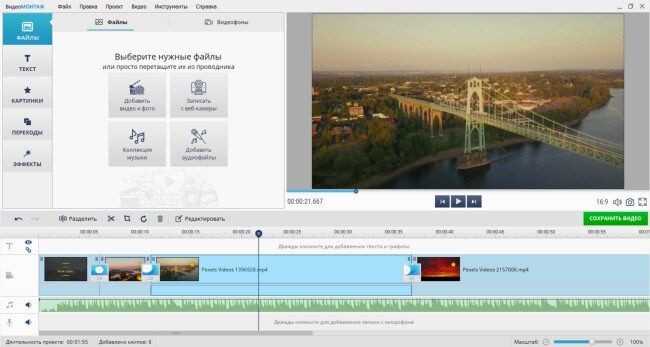
Элементы на временной шкале будут объединены в один ролик
Что влияет на рендеринг видео
От чего зависит скорость рендеринга видео? Чем сложнее проект и больше размер файла, тем более продолжительное время займет преобразование. Также на длительность обработки влияют:
- Объем оперативной памяти. Ваше оборудование должно соответствовать рекомендуемым требованиям программного обеспечения, которое вы используете для видеомонтажа.
- Параметры экспорта. Скорость сохранения зависит от разрешения, частоты кадров в секунду и выходного формата.
- Продолжительность видеодорожки. Если вы можете ее сократить, то удалите лишние моменты для ускорения вывода.
- Другие приложения. Закройте весь софт, который может снижать производительность системы.

Также на длительность влияет мощность ПК
Как поставить видео на рендер в программе ВидеоМОНТАЖ
Для монтажа и коррекции видеофайлов воспользуйтесь удобной программой ВидеоМОНТАЖ. Она позволит разделить и нарезать видеоклип, склеить несколько фрагментов, применить эффекты, создать красивые титры и наложить аудиодорожку.
Для экспорта видеоредактор предлагает готовые предустановки: вы сможете оформить ролик для просмотра на компьютере, смартфоне или загрузки в соцсети. Также вам будет доступна ручная настройка разрешения, качества и величины документа.
Чтобы обработать видеоматериал и сохранить его ПК, скачайте приложение с нашего сайта. Затем оформите проект с помощью конструктора или с нуля. Для вывода данных необходимо сделать два действия:
Выберите готовую предустановку
Для экспорта нажмите на кнопку «Сохранить», расположенную под окном предварительного просмотра.
Приложение содержит различные профили вывода:
- Подготовка материала в формате AVI для просмотра на компьютере или отправки по электронной почте.
- Запись видеоклипа на DVD-диск или создание ISO-образа.
- Создание видеоролика в HD-качестве. Автоматически установлен формат MP4.
- Адаптация файла для воспроизведения на мобильных устройствах. Выберите модель смартфона, планшета и т.д.
- Подготовка данных для публикации на сайтах. В списке доступны следующие платформы: Ютуб, ВК, Instagram и другие.
- Экспорт в любом популярном видеоформате: MKV, WMV, ASF, MOV и прочих.
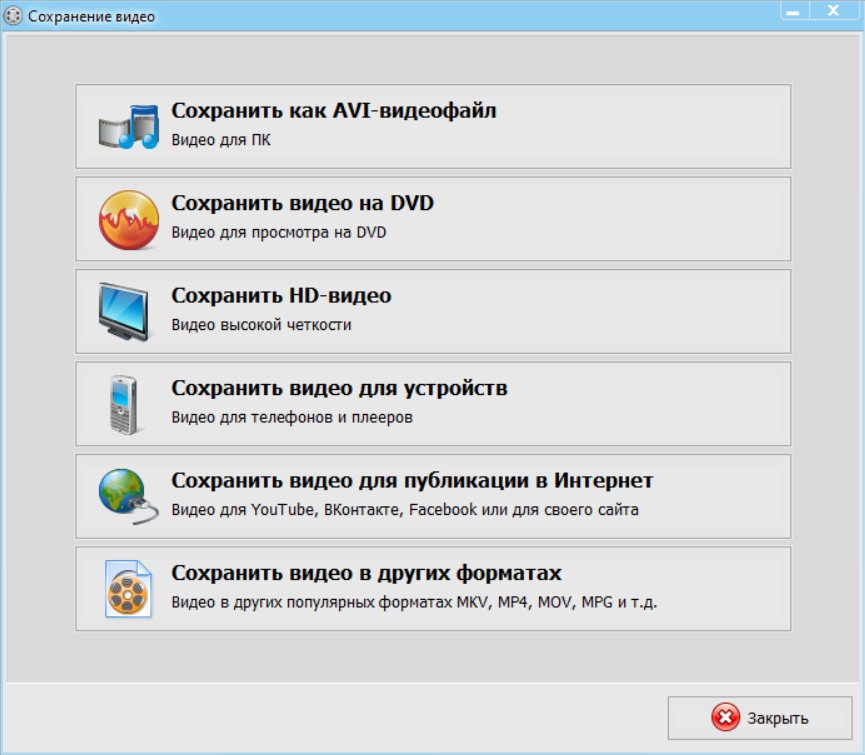
Произведите ручную настройку
Настройка параметров позволит ускорить обработку и изменить качество видеоряда:
- Кодек. Предложено несколько вариантов. Самый популярный — H.264. Он подходит для большинства устройств и сайтов.
- Размер кадра. Чем меньше разрешение, тем ниже величина документа. Если вы планируете смотреть видеофайл на маленьком экране, то можно уменьшить значение до 852х480.
- Качество. Настройка данного параметры уменьшит размер файла, но при это снижает детализацию и четкость видеоряда.
- Частота кадров. Стандартное значение — 30 кадр./сек. Если вы преобразуете запись игры, то можно установить 60.

После завершения коррекции сохраните данные и укажите папку
Заключение
Теперь вы знаете, как произвести и ускорить рендер видео в программе для обработки видео. Благодаря процессу происходит объединение всех фрагментов и оформление итогового видеоролика. Создать впечатляющий клип можно в редакторе ВидеоМОНТАЖ. Он позволит применить видеоэффекты, заменить фон, добавить титры и аудиотреки. Для настройки процесса вы сможете изменить формат, кодек, разрешение и частоту кадров. Загрузите софт и приступите к редактированию!




Компьютерная графика полна сюрпризов, поэтому так часто дает возможность нам познакомиться с новыми терминами. Те, кто ни разу не использовал подобные программы, вряд ли смогут сказать вам, что такое рендер и для чего он нужен. Мы попробуем с этим разобраться.
Определение
Интересно, что в интернете практически нет ничего именно по этому запросу. Многие ломают голову в поисках толкования «рендера». На деле оказывается все проще. Есть такой процесс в компьютерной графике, как рендеринг. Программа, которая осуществляет этот процесс, называется рендером. Рассматривая такой софт, нужно понять, что же это за действие и где применяется.
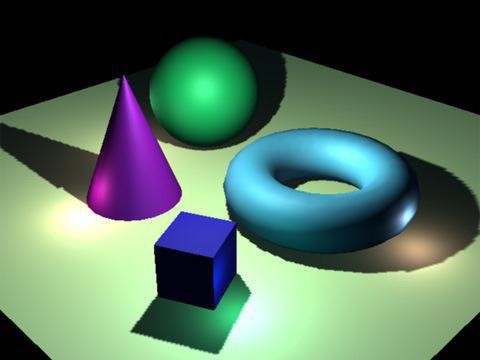
Процесс
Итак, рендеринг – это емкий процесс, который преобразовывает изображение по модели благодаря программе. С английского языка слово переводится как «визуализация». Слово «модель» необязательно обозначает что-то материальное. Тут может идти речь и об объектах, и о явлениях. В целом толкования могут давать информацию геометрическую, географическую. Могут касаться освещения, наличия деталей, веществ, напряженности физического поля.
Компьютерная графика
Когда спрашивают, что такое рендер, обычно подразумевают рендеринг. Процесс этот часто связан именно с компьютерной графикой. В этом случае визуализация проходит по отработанному плану. Формируется плоская картинка для 3D-сцены в растровом формате.
Сама визуализация в этой сфере считается важной. Она условно связана с разными разделами компьютерной графики. Сейчас трудно сказать, что есть определенное приложение для рендеринга. Обычно визуализация входит в пакет и трехмерного моделирования, и анимации. Хотя попробовать найти рендеры можно .

Методы
Когда мы узнаем, что такое рендер, нужно понять его функции. Очевидно, что такая программа может помочь с визуализацией. Но сам процесс может происходить разными методами. Алгоритмов этого действия множество. Некоторые программы используют конкретно свой, некоторые эксплуатируют сразу несколько.
Созданием ряда методов рендеринга послужило трассирование. Отображение всех лучей света, которые освещают сцену, непрактичное. Оно отбирает чересчур много времени, если в расчет не берется приближение или оцифровка.
Одним из методов является растеризация. Она работает вместе со сканированием строк. В этом случае происходит проецирование объектов на дисплей. А эффект перспективы не рассматривается.
Способ рейкастинга предполагает рассмотрение с указанной точки. Из неё отправляются лучи к объектам и определяется цвет пикселя. Если луч достиг объекта или фона, он дальше не распространяется. Этот метод разрешает простые способы использования оптических эффектов .

Еще два метода - это трассировка лучей или пути. Первый вариант схож с предыдущим. Но когда луч натыкается на объект, он распространяется дальше. Так появляется еще три луча. Каждый делает вклад в цвет пикселя определенным способом. Так появляются отражение, тень и преломление. Такой способ делает изображение фотореалистичным, хотя и считается ресурсоемким. Трассировка путей похожа на вышеописанный метод. Различие только в том, что физические законы распространения света ярче выражены.
Как работает?
Если вы понимаете, что такое рендер в общем, то, скорее всего, вам будет трудно разобраться с математическим обоснованием процесса. Чтобы рендеринг прошел корректно, его нужно реализовать с помощью физической модели. Программа проводит вычисления. Но уравнений может быть несколько, как и решений. В этом мы уже убедились при описании методов визуализации .
Настройка
Настройки рендера могут сильно отличаться. Все зависит от задач пользователя и его умений. К примеру, можно создать быстрый черновой рендеринг. Для этого придется дополнительно скачать скрипт. Команда каждый раз автоматически будет подстраивать настройки программы так, чтобы визуализация была черновой, то есть в сносном качестве.

Настройки визуализации могут указать на методы отрисовки моделей. К примеру, для «Фотошопа» можно поискать набор таких настроек. На их основе создают свои параметры либо же, немного скорректировав, пользуются установленными.
Программы
Рендер VRay – это целая система для визуализации. Появилась еще в 2000 году. Она может быть установлена в качестве плагина для ряда программ. Среди последних есть и Cinema 4D, и Rhino, и Autodesk 3ds Max. Эта система может применяться в качестве модуля для Blender.
Рендер 3D Max или Autodesk 3ds Max – это многофункциональная программа, которая выполняет не только визуализацию, но и создает, редактирует трехмерную графику. Легко справляется и с анимацией. На данный момент очень популярна, поскольку обзавелась множеством разнообразных функций для работы с 3D-изображением. Имеет много инструментов для художников и тех, кто работает с мультимедиа.
Vegas Pro
Это полноценная программа для редактирования и монтажа видеороликов, а также многодорожечной записи. Считать Vegas рендером сложно, хотя такая функция тут тоже есть. Чтобы перевоплотить проект в готовый файл, необходимо кликнуть по Render As, в новом окне дайте имя видео и выберите расширение Video for Windows, ниже будет строка с выбором шаблонов параметра. Тут ищем =NTSC DV. После придется подождать, пока программа соберет и сохранит ролик.

Возможно, для вашего проекта может понадобиться другой шаблон, тогда можете нажать на Custom и в новом окне выбрать более подходящий вариант. Тут же можно выставить качество визуализированного ролика. Ниже есть вкладка «Видео», на ней все параметры выставляются индивидуально для каждого пользователя.
Рендеринг часто приводит к ошибкам при выводе видео. Если вы хотите серьезно заниматься им, то придется подробно изучить процесс, технологию и методы, чтобы в дальнейшем сократить ошибки до минимума.
Читайте также:


